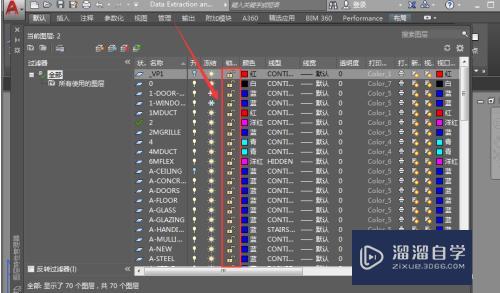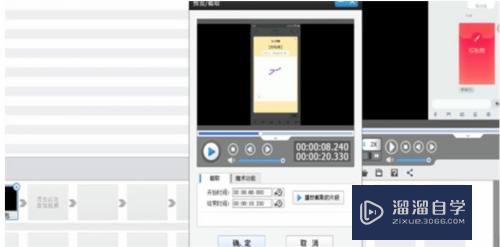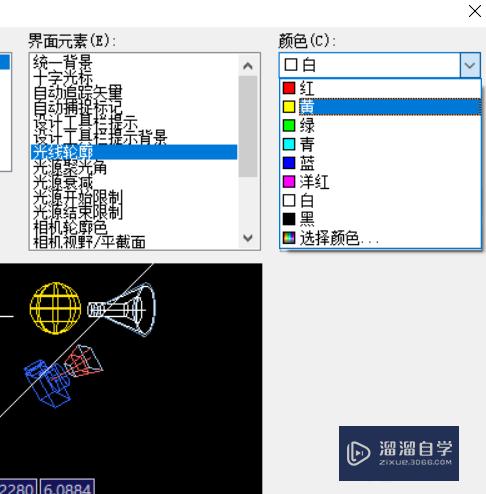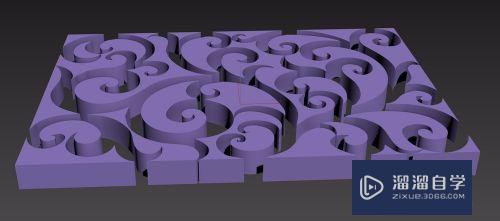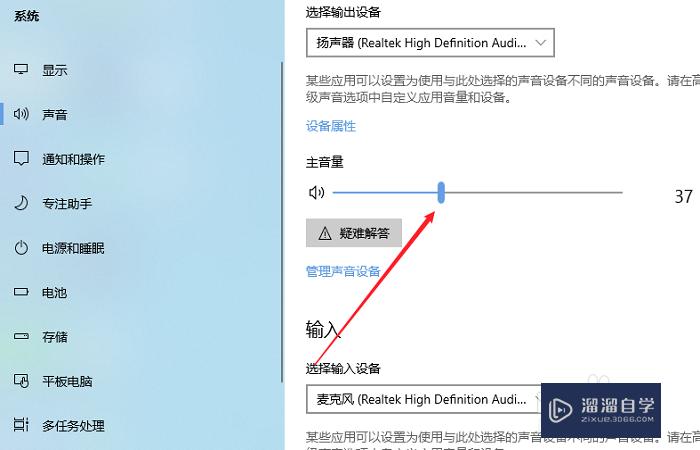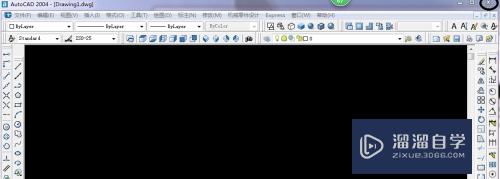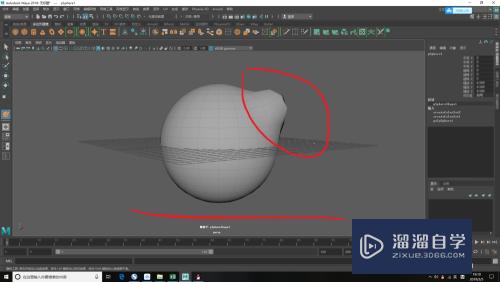CAD设置了线宽没变化怎么办(cad设置了线宽没变化怎么办啊)优质
小伙伴使用我们的CAD。然后遇到了很多的问题。例如我们在画图的时候。一些重点内容会加粗线宽。但是在CAD中设置了线宽。画出来线还是细。那么CAD设置了线宽没变化怎么办?没关系。小渲有办法。
工具/软件
硬件型号:戴尔DELL灵越14Pro
系统版本:Windows7
所需软件:CAD 2010
方法/步骤
第1步
在CAD中大家画一根直线。如下图所示。
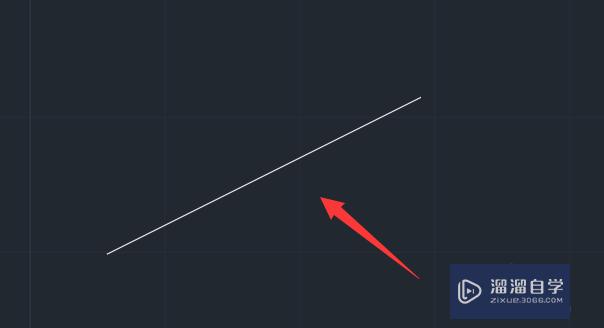
第2步
点击右上角的线宽跟换先的宽度。发现没有变化。如下图所示。
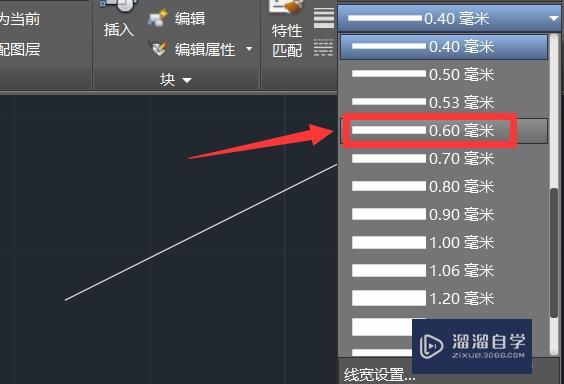
第3步
点击右下角的菜单图标。如下图所示。
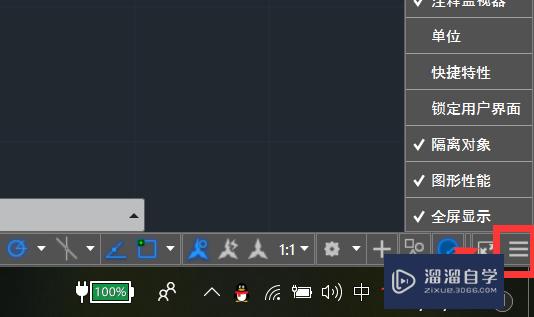
第4步
将线宽的选项进行勾选。如下图所示。
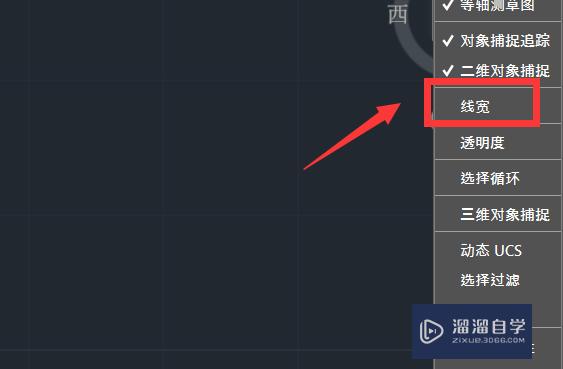
第5步
随后点击下面的设置。最后点击草图与注释。如下图所示。
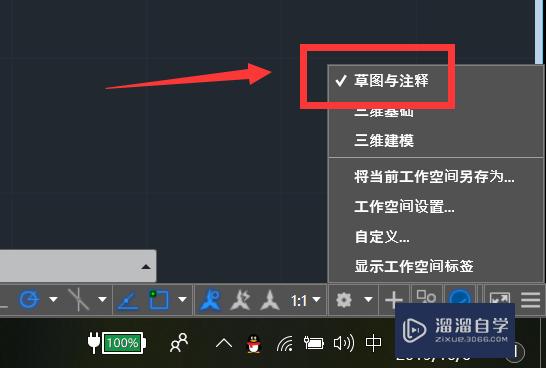
第6步
选中直线。然后将线宽的图标点亮即可看到线宽了。如下图所示。
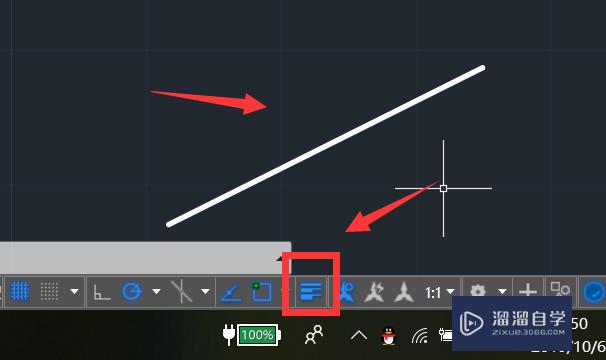
总结
1。在CAD中大家画一根直线。
2。点击右上角的线宽跟换先的宽度。发现没有变化。
3。点击右下角的菜单图标。
4。将线宽的选项进行勾选。
5。随后点击下面的设置。最后点击草图与注释。
6。选中直线。然后将线宽的图标点亮即可看到线宽了。
以上关于“CAD设置了线宽没变化怎么办(cad设置了线宽没变化怎么办啊)”的内容小渲今天就介绍到这里。希望这篇文章能够帮助到小伙伴们解决问题。如果觉得教程不详细的话。可以在本站搜索相关的教程学习哦!
更多精选教程文章推荐
以上是由资深渲染大师 小渲 整理编辑的,如果觉得对你有帮助,可以收藏或分享给身边的人
本文标题:CAD设置了线宽没变化怎么办(cad设置了线宽没变化怎么办啊)
本文地址:http://www.hszkedu.com/58313.html ,转载请注明来源:云渲染教程网
友情提示:本站内容均为网友发布,并不代表本站立场,如果本站的信息无意侵犯了您的版权,请联系我们及时处理,分享目的仅供大家学习与参考,不代表云渲染农场的立场!
本文地址:http://www.hszkedu.com/58313.html ,转载请注明来源:云渲染教程网
友情提示:本站内容均为网友发布,并不代表本站立场,如果本站的信息无意侵犯了您的版权,请联系我们及时处理,分享目的仅供大家学习与参考,不代表云渲染农场的立场!